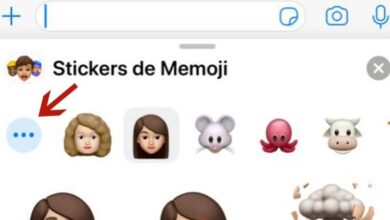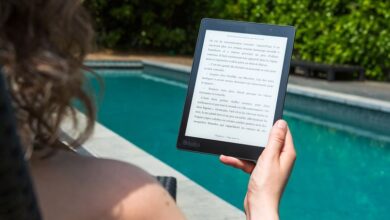Comment améliorer la qualité de la webcam de mon PC Windows – Facile et rapide
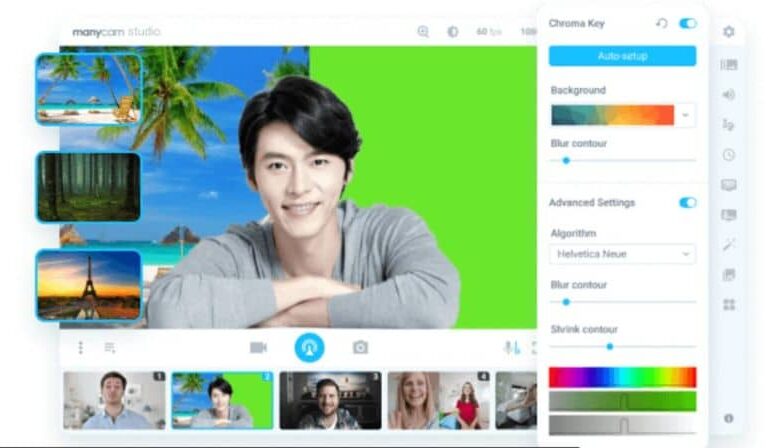
Les caméras Web sont principalement intégrées à l’ordinateur et remplissent la fonction de capturer l’image et de pouvoir l’envoyer via la connexion Internet. Il peut également diffuser des vidéos et peut être visionné par l’autre personne avec laquelle vous êtes connecté si elle a la caméra active.
Il convient également de noter que les webcams peuvent avoir une variété de fonctions si elles sont ajustées au logiciel indiqué. Pour cette raison, il est important de mentionner qu’il existe une variété de logiciels qui ont été conçus pour remplir cette fonction, parmi lesquels: ManyCam , CyberLink YouCam , Logitech, entre autres.
Maintenant bien! Dans cet esprit, il convient de noter que la webcam du PC fait partie de l’un des principaux composants du PC. il est donc très important d’améliorer sa qualité. Et ici, nous vous aiderons à y parvenir facilement.
Améliorez facilement la qualité de la webcam du PC
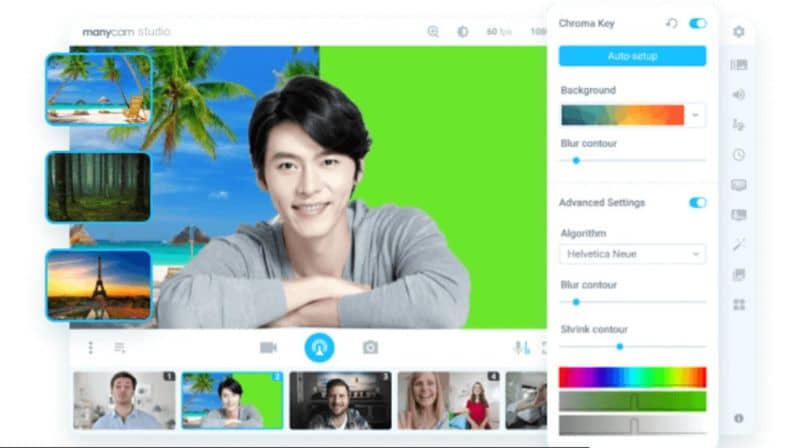
Tout d’abord, afin de configurer la caméra et d’obtenir une meilleure qualité, vous devez suivre quelques étapes que nous vous expliquerons ci-dessous.
Au début, ils devraient commencer et chercher l’option de la caméra , étant situé là, vous devez ouvrir la caméra. Lorsque vous l’ouvrez, vous verrez sûrement un avis dans lequel il est dit que la caméra n’a pas été trouvée , mais vous ne devriez pas vous en soucier.
Vous devez donc entrer la configuration de la caméra, puis vous devez cliquer sur la vidéo , puis dans la fenêtre, vous verrez l’option du périphérique vidéo, vous devez cliquer sur la barre déroulante et sélectionner le mode de la caméra USB .
Dans le même temps, il est conseillé en qualité vidéo de déplacer la barre jusqu’à ce qu’elle soit réglée sur «haut» , ensemble dans la partie supérieure droite de l’écran où la caméra est affichée, vous trouverez la résolution qui doit être réglée sur le plus haut. Par conséquent, avec ces étapes simples, vous pouvez améliorer la qualité de la webcam de votre ordinateur.
Il convient de noter que la qualité de la caméra est une priorité absolue pour tout ce que vous souhaitez faire, comme utiliser Skype pour les appels vidéo ou la vidéoconférence. À son tour, il est important que lors de son utilisation, il soit dans la meilleure résolution possible afin que l’image soit la meilleure.
Logiciel de caméra Logitech pour Windows
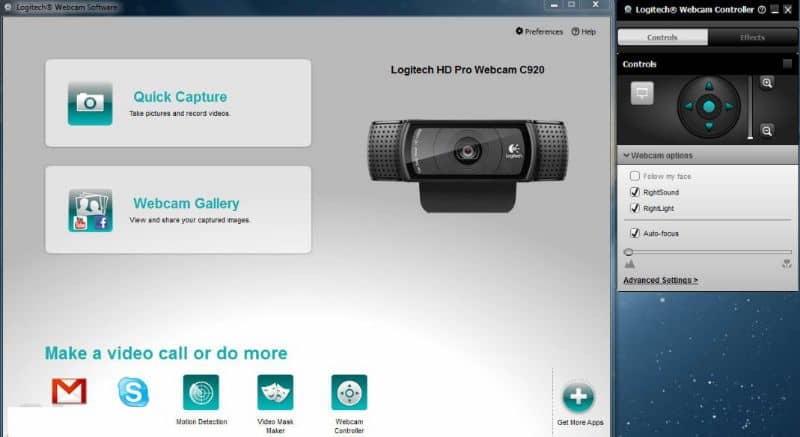
Dans un premier temps, il est important de noter que si vous possédez une caméra Logitech, ses paramètres sont réinitialisés lorsque vous redémarrez l’équipement. Pour cette raison, il est important de télécharger le logiciel Logitech.
Plus tard, après l’avoir installé sur l’ordinateur, vous pouvez l’ouvrir et trouver le panneau principal. Vous devez donc aller dans le panneau de droite pour sélectionner la caméra , la résolution doit être ajustée au plus haut ou au plein HD, et dans l’icône vidéo, vous devez sélectionner 30 FPS .
Donc, si vous effectuez ces ajustements, vous trouverez une meilleure qualité de la caméra que vous devez enregistrer. De plus, si vous avez un OBS, il est important que vous ouvriez d’abord la caméra et que vous fassiez les ajustements, puis que vous ouvriez l’OBS. Une fois que vous l’avez ouvert, vous pouvez effectuer une autre série d’ajustements pour vous assurer que l’image offre une meilleure qualité.
En ouvrant le programme, vous pouvez ajuster la résolution qui peut être de 1080 si vous avez une caméra Logitech. En tenant compte du fait que la résolution peut être ajustée en fonction du type d’appareil photo dont dispose l’ordinateur.
De la même manière, l’éclairage peut être ajusté , car de nombreux utilisateurs n’ont pas d’éclairage artificiel mais souhaitent que la caméra montre la meilleure qualité d’image possible.
Pour cela, vous devez sélectionner l’option «périphérique de capture vidéo» dans le menu inférieur pour sélectionner ultérieurement le filtre. Ainsi, dans le panneau suivant, le filtre LUT doit être sélectionné .
Ensemble, vous pouvez ajuster la correction des couleurs, puis une nouvelle fenêtre s’ouvre dans laquelle vous pouvez effectuer les ajustements de manière personnelle, parmi les corrections, la plage et la luminosité. Bref, en suivant cette série d’étapes, vous pourrez obtenir une meilleure qualité sur la webcam de votre ordinateur Windows.
Vous pourriez également être intéressé par, Comment utiliser et transformer la WebCam de mon PC en caméra de surveillance